Beberapa waktu yang lalu, kami membahas tentang distribusi Anaconda Python , dan cara menginstal dan menggunakan Anaconda di Linux. Hari ini, kita akan melihat apa itu Miniconda , cara menginstal miniconda di Linux.
Apa itu Miniconda?
Miniconda adalah versi distribusi Anaconda yang minimal dan sederhana. Sesuai dengan namanya, Miniconda hanya berisi manajer paket Conda, Python dan sejumlah kecil paket berguna seperti pip, zlib termasuk dependensinya.
Miniconda cocok untuk mereka yang tidak keberatan menginstal setiap paket satu per satu. Ini menghemat tidak hanya ruang disk tetapi juga menghindari membuang banyak aplikasi yang tidak perlu yang tidak sering Anda gunakan di hard drive Anda. Bagi mereka yang bertanya-tanya, distribusi Anaconda secara otomatis menginstal 1.500 paket yang menghabiskan sekitar 3 GB ruang disk. Jika Anda hanya menggunakan beberapa aplikasi, miniconda mungkin merupakan pilihan yang baik!
Instal Miniconda di Linux
Unduh versi Miniconda terbaru dari laman unduhan resmi .
$ wget https://repo.anaconda.com/miniconda/Miniconda3-py39_4.9.2-Linux-x86_64.sh
Buka lokasi tempat Anda mengunduh penginstal Miniconda dan periksa integritas file yang diunduh dengan SHA-256:
$ sha256sum Miniconda3-py39_4.9.2-Linux-x86_64.shAnda akan melihat output seperti di bawah ini:
536817d1b14cb1ada88900f5be51ce0a5e042bae178b5550e62f61e223deae7c Miniconda3-py39_4.9.2-Linux-x86_64.sh
Bandingkan nilai hash di atas dengan Hash resmi untuk Miniconda. Jika nilai hash dari file penginstal yang diunduh secara lokal cocok dengan hash resmi, itu adalah file yang sah dan Anda dapat memulai penginstalan!
Untuk menginstal Miniconda di Linux, jalankan:
$ bash Miniconda3-py39_4.9.2-Linux-x86_64.sh
Anda harus menyertakan bash perintah apa pun shell yang Anda gunakan.
Tekan ENTER untuk melanjutkan instalasi:
Welcome to Miniconda3 py39_4.9.2 In order to continue the installation process, please review the license agreement. Please, press ENTER to continue
Selanjutnya, Anda akan melihat perjanjian lisensi. Tekan tombol ENTER untuk menggulir ke bagian bawah persyaratan lisensi dan ketik “Ya” dan tekan untuk menyetujui perjanjian lisensi dan melanjutkan penginstalan.
Do you accept the license terms? [yes|no] [no] >>> yes
Selanjutnya installer akan menanyakan di mana Anda ingin menginstal Miniconda. Anda akan diberikan tiga pilihan. Tekan ENTER untuk menerima lokasi pemasangan default yaitu $HOME direktori. Jika Anda tidak ingin menginstal di lokasi default, tekan CTRL+C untuk membatalkan penginstalan atau menyebutkan direktori penginstalan alternatif.
Saya menggunakan jalur penginstalan default, yaitu /var/home/sk/miniconda3 dalam kasus saya.
[...] Miniconda3 will now be installed into this location: /var/home/sk/miniconda3 Press ENTER to confirm the location Press CTRL-C to abort the installation Or specify a different location below [/var/home/sk/miniconda3] >>>
Jika Anda telah memilih lokasi default, penginstal akan menampilkan “PREFIX=/var/home/<user>/miniconda3” dan lanjutkan penginstalan. Mungkin perlu beberapa menit untuk menyelesaikannya.
Terakhir, Anda akan diminta untuk menginisialisasi Miniconda. Disarankan untuk menginisialisasinya, jadi cukup ketik Ya dan tekan ENTER untuk melanjutkan.
[...] Preparing transaction: done Executing transaction: done installation finished. Do you wish the installer to initialize Miniconda3 by running conda init? [yes|no] [no] >>> yes
Setelah instalasi Miniconda selesai, Anda akan melihat catatan terima kasih di bagian akhir.
[...]
==> For changes to take effect, close and re-open your current shell. <==
If you'd prefer that conda's base environment not be activated on startup,
set the auto_activate_base parameter to false:
conda config --set auto_activate_base false
Thank you for installing Miniconda3! 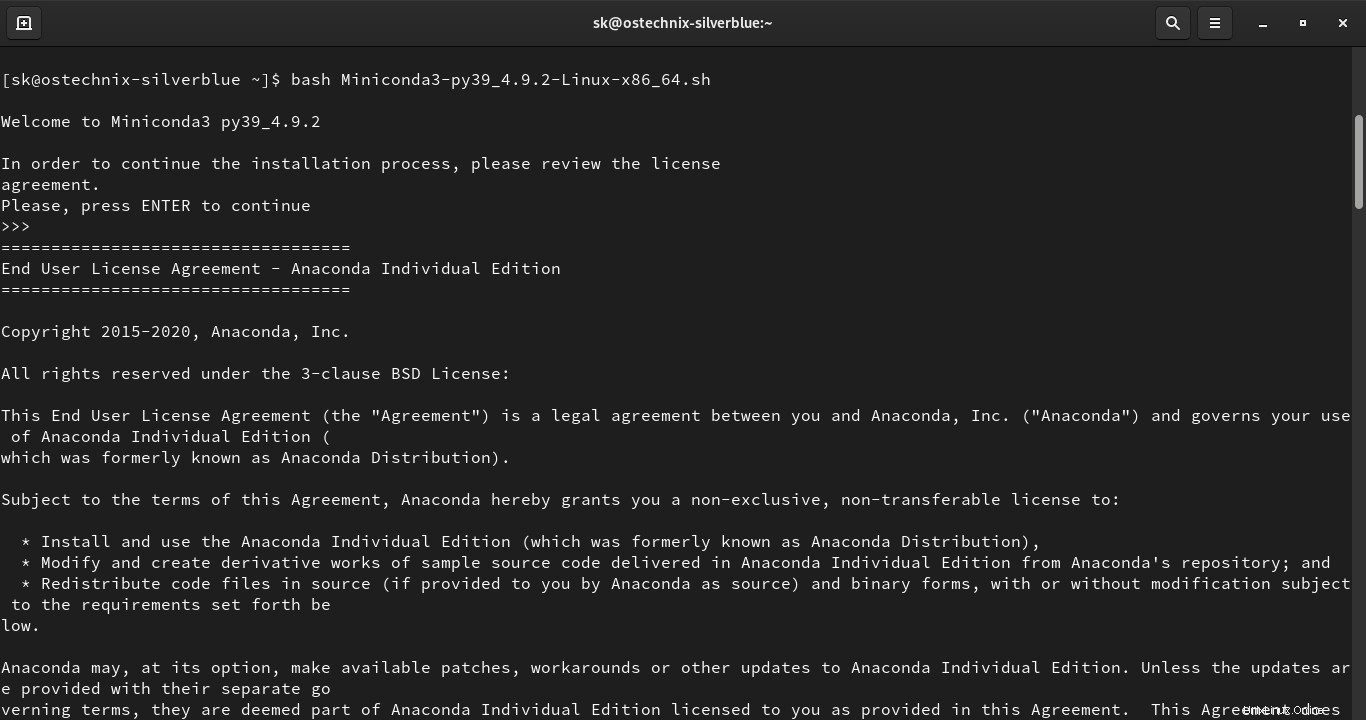
Agar instalasi diterapkan, tutup dan buka kembali Terminal Anda. Atau, jalankan perintah berikut untuk segera melakukan perubahan:
$ source ~/.bashrcAnda sekarang akan melihat awalan (dasar) di depan prompt shell Anda. Artinya dasar konda lingkungan diaktifkan.
(base) [[email protected] ~]$
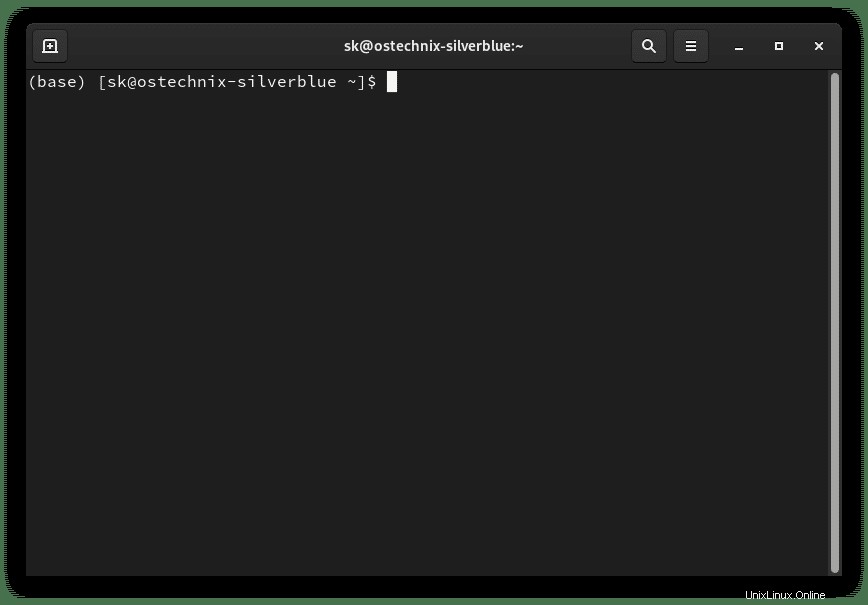
Jika Anda tidak ingin lingkungan dasar conda diaktifkan secara default pada startup sistem dan ingin menjalankan conda dari mana saja, nonaktifkan menggunakan perintah:
$ conda config --set auto_activate_base falseJalankan perintah berikut untuk segera menerapkan perubahan:
$ source ~/.bashrcMulai sekarang, Anda harus mengaktifkan conda environment secara manual menggunakan perintah:
$ conda activateUntuk menonaktifkan lingkungan conda:
$ conda deactivateInstalasi miniconda tanpa pengawasan
Skrip penginstal Miniconda dilengkapi dengan opsi untuk melakukan penginstalan tanpa pengawasan. Itu tidak memerlukan intervensi manual dari pengguna.
Pertama, buat direktori untuk instalasi Miniconda:
$ mkdir ~/miniconda
Unduh skrip penginstal:
$ wget https://repo.anaconda.com/miniconda/Miniconda3-py39_4.9.2-Linux-x86_64.sh
Verifikasi checksum seperti yang ditunjukkan di atas. Dan kemudian jalankan perintah berikut untuk menginstal Miniconda dalam mode senyap:
$ bash Miniconda3-py39_4.9.2-Linux-x86_64.sh -b -u -p ~/miniconda3
Di sini, -b flag digunakan untuk menjalankan instalasi dalam mode batch. Artinya - perjanjian lisensi akan diterima secara otomatis. -u flag adalah memperbarui instalasi yang ada jika Miniconda sudah diinstal. Dan -p flag digunakan untuk menentukan direktori tujuan tempat Anda ingin menginstal Miniconda. Dalam kasus kami, saya telah memilih ~/miniconda direktori.
Setelah instalasi selesai, installer akan menanyakan apakah Anda ingin menginisialisasi conda. Ketik Yes untuk menyetujui dan menyelesaikan penginstalan.
Perbarui Miniconda
Jalankan perintah berikut dari Terminal Anda untuk memperbarui Miniconda:
$ conda update condaCopot pemasangan Miniconda
Jika Anda tidak memerlukan conda lagi, cukup hapus direktori instal Miniconda:
$ rm -fr ~/miniconda3Beberapa file dan folder tersembunyi yang mungkin telah dibuat di direktori $HOME. Hapus juga:
$ rm -rf ~/.condarc ~/.conda ~/.continuum
Terakhir edit ~/.bashrc berkas:
$ nano ~/.bashrc
Temukan dan hapus seluruh blok yang dimulai dengan >>>conda initialize>>> dan diakhiri dengan <<<conda intialize<<< .
>>> conda initialize >>>
!! Contents within this block are managed by 'conda init' !!
__conda_setup="$('/var/home/sk/miniconda3/bin/conda' 'shell.bash' 'hook' 2> /dev/null)"
if [ $? -eq 0 ]; then
eval "$__conda_setup"
else
if [ -f "/var/home/sk/miniconda3/etc/profile.d/conda.sh" ]; then
. "/var/home/sk/miniconda3/etc/profile.d/conda.sh"
else
export PATH="/var/home/sk/miniconda3/bin:$PATH"
fi
fi
unset __conda_setup
<<< conda initialize <<< 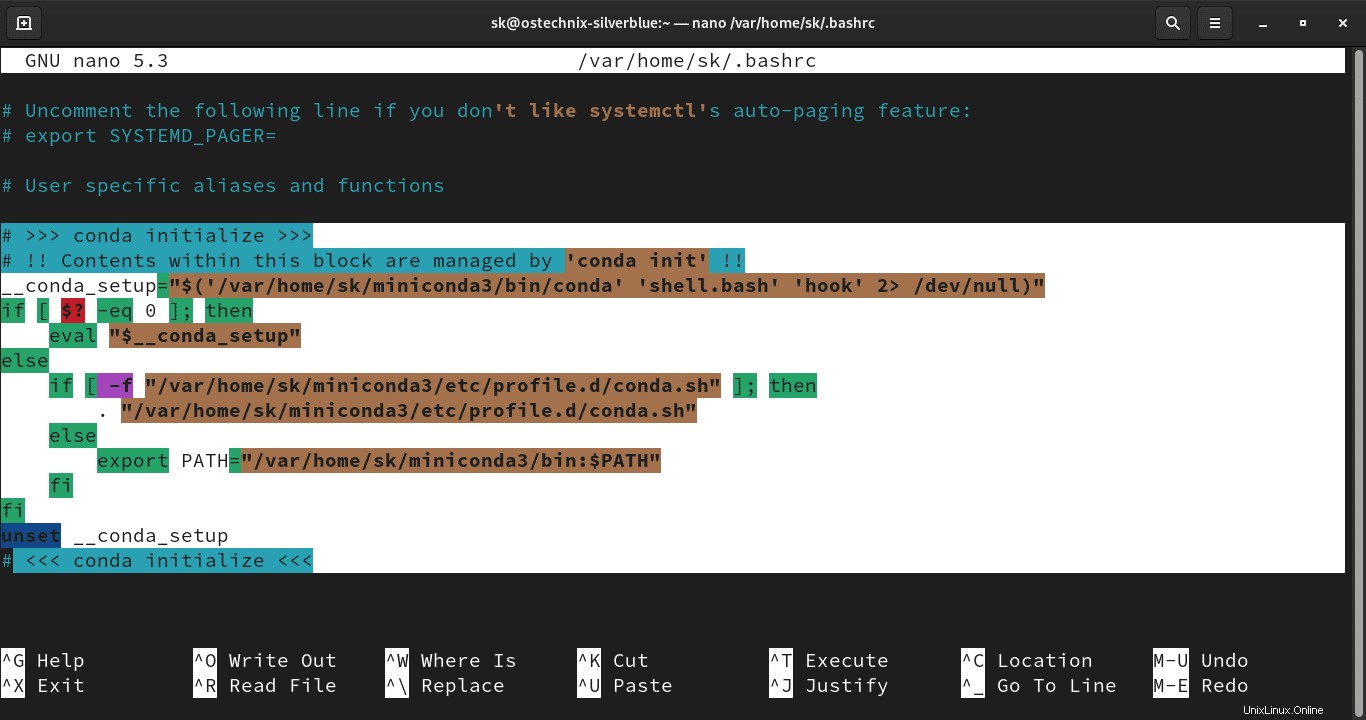
Tekan Ctrl+O diikuti oleh Ctrl+X untuk menyimpan file dan menutupnya. Sumber ~/.bashrc file untuk menerapkan perubahan:
$ source ~/.bashrcItu dia. Miniconda telah dihapus dari sistem.